
「パソコンってどれを選べばいいんだろう?」
「Web制作を始めるなら高いスペックのパソコンが必要」と思っていませんか。
実際はどのパソコンを使っても作業可能です。
今回は「新しく買い替えるならばこれを基準にすればOK!」という、私が考えるパソコンのベストバイを紹介します。
結論は家電量販店以外でノートPCを買うことです。
私は今まで10台以上のパソコンを購入しました。
高い買い物なので買ってから後悔したくありませんよね。
使いやすいパソコンを手に入れて、時短コーディングできるようになりましょう。
1.家電量販店でweb制作につかうPCを買ってはいけない理由
「餅はもち屋」といいまが、家電量販店はパソコンを購入する適所ではありません。
家電量販店はずっと在庫を抱えるわけにいかないからです。
新商品入荷のために古い商品を処分します。
そこで在庫処分価格をつけて販売します。
在庫処分の値段が安い(3~4万円)ものを買ってしまうと後悔します。
3~4万円台のPCは以下のデメリットが考えられます。
①OSがWindows、Mac以外(Chromebookなど)
②画面が小さい
③スペックがとても低い
「スペック関係ないっていってたのに」と言われるかもしれません。
しかし起動まで3分かかるパソコンは使えません。
最低限YouTubeがサクッとみられる性能は必要です。
①OSがWindows、Mac以外
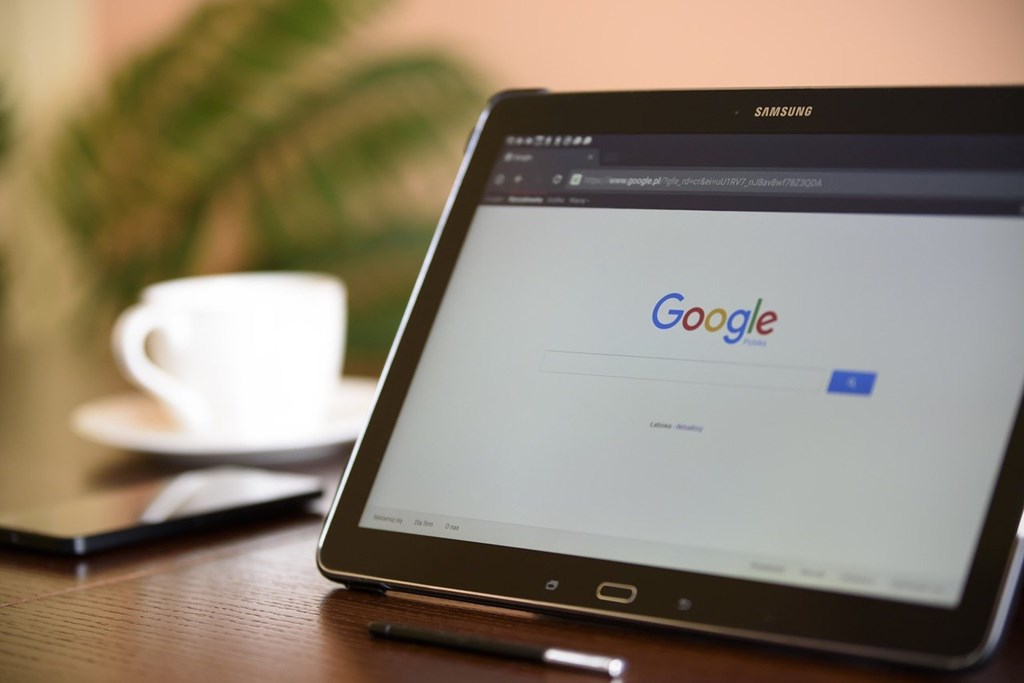
OSはメジャーなWindowsかMacが入っているものを選びましょう。
ChromeOS、やAndoroid系のタブレットPCはまだ使えないソフトがあります。
困った時に対処法を検索できないこともデメリットです(特定の目的で使用するひとが少ないため)。
②画面が小さい

画面が小さいと文字入力と検索、何より表示の確認が手間です。デスクの広さは作業効率に影響しますよね。
広い画面の方が間違いなく作業効率の向上につながります。小さい字は目が悪くなりそうです。
③スペックがとても低い

実際の話です。
祖母は家電量販店で購入したパソコンが使いづらいと文句言ってます。
エクセルが必要だったから購入したのにファイルを開くと固まります。
年式は古くないですが、家電量販店の在庫処分品が当たりました。
とてもスペックが低いのに8万円で買ったようです。
10数万円もかける必要はありませんが、せめてYouTubeが快適に見られるパソコンを買いましょう。
起動ボタン押してからWebを開くまで3分以上は待つのはNGです。
2.結局は自作かネットでノートPCを買えばよいです

家電量販店ではハズレを引く可能性があります。
店員さんに相談しても使い勝手の悪いパソコンを買わされた実例があります。(上記参照)
そんな時はパーツを買って作る自作か、ノートパソコンをネットで買えば良いです。
パソコン専門店の場合は自作のニーズも対処できます。
必要な機能を細かく伝えられるので、自分に合ったパソコンが購入可能です。
そこまでコスト×スペック重視でなければ、
ノートパソコンはカフェでも使えるし、移動中も使えるのでおすすめです。
ノートパソコンは店頭だと種類が限られるので、価格ドットcomで自分の予算に合ったパソコンを調査して、実際に購入した方のレビューを確認しましょう。
良いクチコミの上で、以下の条件が揃っているか確認です。
- OSがWindowsかMac
- 画面が12インチ以上
- スペックがそこそこ以上(起動ボタンを押してからWebが開けるまで2分以内)
私は、
「クチコミが良くて上記3つの条件に当てはまるパソコン」であれば購入する価値ありだと思います。
3.私が使ったWeb制作におすすめのパソコン3選
では、実際にWeb制作作業で活躍するパソコンをご紹介します。
⑴MacBook Pro

いわずもがなですが、MacBookはエンジニアの王道です。
プログラマーなら誰もが使っている印象があると思います。
なぜおすすめするかというと、
カフェで使えるし軽いし、めっちゃかっこいい、そして使いやすいからです。
同社のMacBook Airもありますが、Proだと中古でも十分の性能が出せます。
私はMacBook Pro の2017年モデルを使用しています。
バッテリーの不良に当たらなければ十分中古でも問題ないです。
※バッテリーの不良については無償交換対象機種がありますので、必ず調べてから購入しましょう。
(2)Mac mini

またMacですが、こちらはデスクトップ型でディスプレイを別途接続します。
おすすめの理由として、2021年M1 Mac mini 登場まで、
Mac mini 2018がいいお値段でしたが、2018モデルは現在60,000円ほどで購入できます。(中古の場合)
据え置きコンセント接続で、バッテリーの不良に当たるリスクもありません。
性能としてはMac book pro 2017の上をゆくレベルです。
スクリーンを動画キャプチャしながらコーディングをしてもモタつかず作業ができます。
さらにファンの音もうるさく無いので、マイクを使った収録などにもお使いいただけます。
(3)Windowsノート inspiron

Dellのパソコンなのでそこまでおすすめしませんが、こちらの使用感はベリーグッドです。
おすすめのポイントは、
ファンレスながら発熱が少なく、かばんを選ばず運びやすいサイズ感です。
5万円ほどですが、YouTubeの動画がもたつきません。
起動も30秒でまずまずというところでしょう。
Windowsが使いたい人におすすめの一台です。
まとめ
実のところ、WindowsでもMacでもできることは大差ありません。
ですので、今あるパソコンでストレスなければ新しく買う必要はありません。
使えるか確かめるためためにまず、
Visual Studio Codeをインストールしてコーディング→表示確認を繰り返し行いましょう。
大事にできるパソコンが一台あると、作業することがとても楽しく感じるはずです。
ストレスなく使えるパソコンを手に入れて今後の学習に取り組みましょう!


